Nokia 9300i: 1. Приступая к работе
1. Приступая к работе: Nokia 9300i
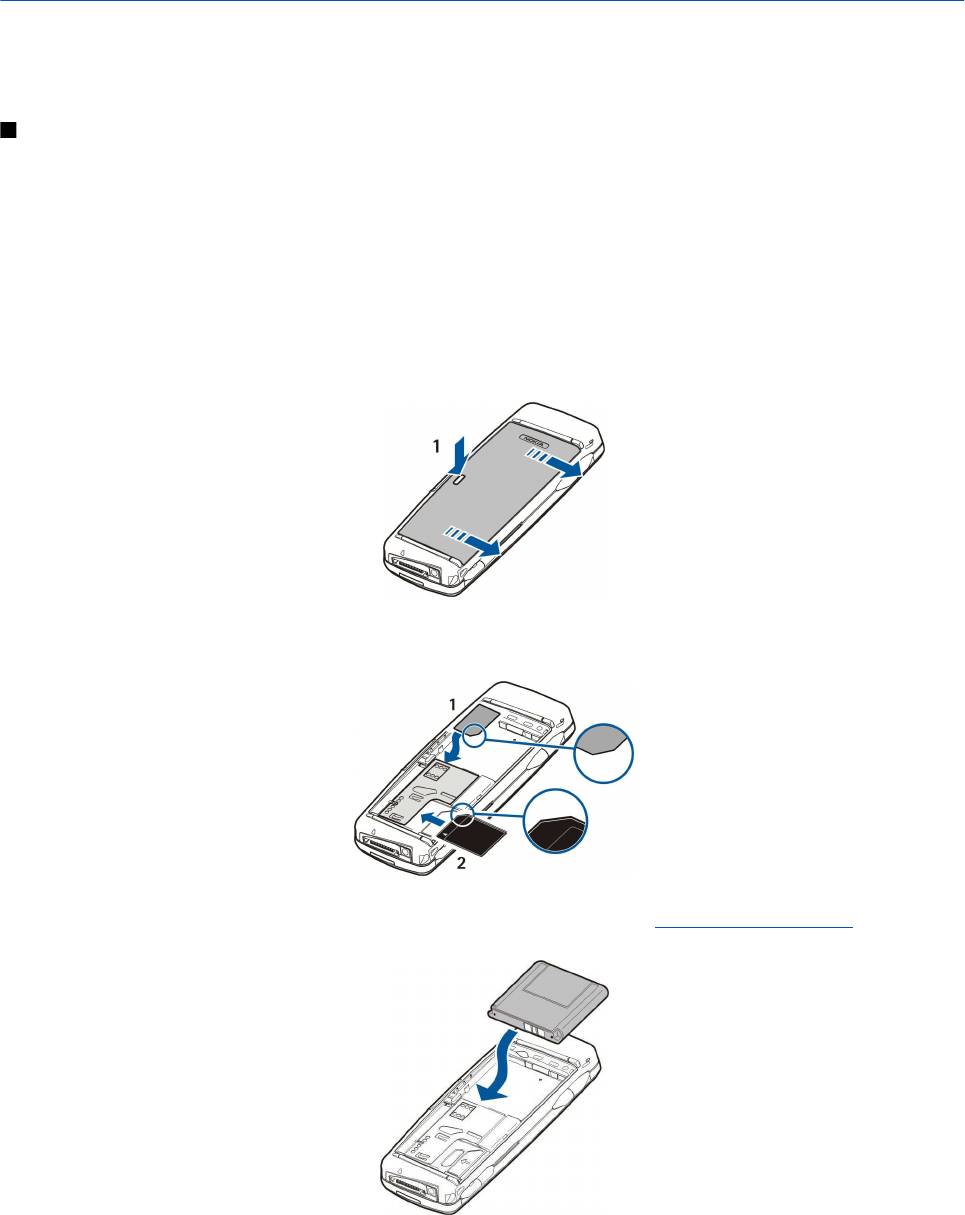
1. Приступая к работе
Интеллефон Nokia 9300i предоставляет различные бизнес-приложения, такие как электронная почта, средства офиса,
веб-обозреватель, а также обеспечивает установление гибких и быстрых сетевых соединений посредством
интегрированной мобильной сети и EGPRS (EDGE).
Установка SIM-карты, аккумулятора и карты памяти
Храните SIM-карты в местах, недоступных для детей.
Информацию о предоставлении и использовании услуг SIM-карты можно получить у поставщика SIM-карты. Это может
быть поставщик услуг, оператор сотовой сети или другая аналогичная организация.
Используйте с данным устройством только совместимые мультимедийные карты (MMC). Карты памяти других типов,
например карты памяти Secure Digital (SD), не подходят к гнезду карты MMC и не совместимы с данным устройством. При
использовании несовместимой карты памяти возможно повреждение карты и/или устройства, а также утрата
информации, записанной на несовместимой карте памяти.
1. Перед отсоединением аккумулятора обязательно выключите устройство и отсоедините его от зарядного устройства.
Повернув устройство обратной стороной к себе, нажмите кнопку фиксатора задней панели (1) и выдвиньте панель
в направлении, указанном стрелками.
2. Вставьте SIM-карту в слот для SIM-карты (1).
Убедитесь, что скошенный уголок SIM-карты направлен вниз, а контактная область карты обращена лицевой
стороной вниз. Всегда вынимайте аккумулятор перед вставкой или извлечением SIM-карты.
При наличии карты памяти вставьте ее в слот для карты памяти (2). Убедитесь, что скошенный уголок карты памяти
направлен в сторону слота SIM-карты, а контактная область обращена книзу.
См. "Карты памяти" с. 15.
3. Вставьте аккумулятор. Совместите контакты аккумулятора с соответствующими разъемами в аккумуляторном отсеке.
4. Вставьте фиксирующие защелки задней панели в соответствующие пазы и задвиньте панель на место.
Copyright © 2005 Nokia. All Rights Reserved.
8
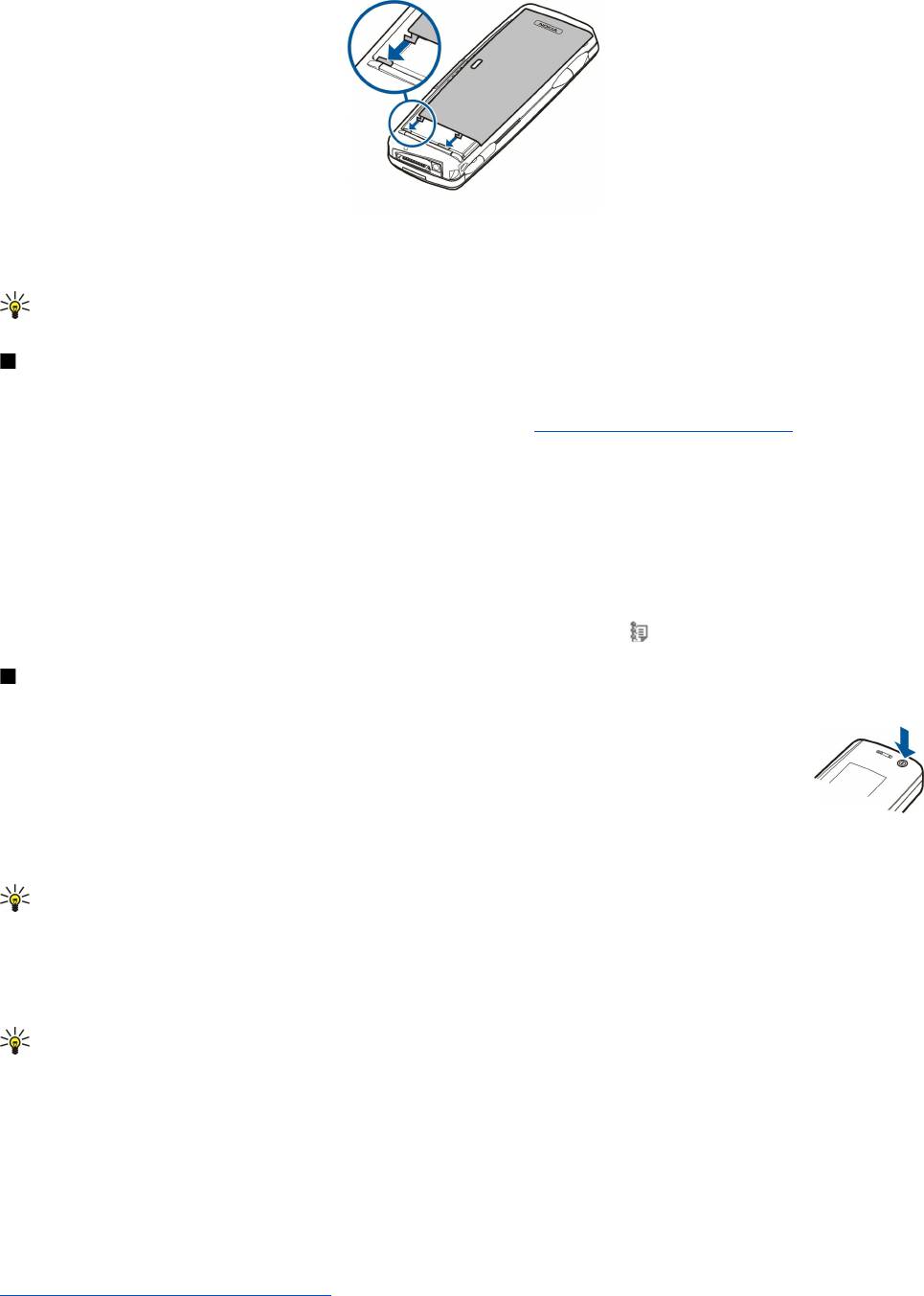
П р и с т у п а я к р а б о т е
После вставки аккумулятора запускается интерфейс коммуникатора. Прежде чем интерфейс коммуникатора запустится
и его можно будет использовать, потребуется некоторое время. После отображения рабочего стола (на экране
появляется текст
Рабочий стол и дата) можно продолжить.
Совет: Если после установки аккумулятора интерфейс коммуникатора не запускается, нажмите кнопку питания.
Зарядка аккумулятора
1. Подключите зарядное устройство к розетке переменного тока.
2. Подключите шнур питания к разъему в нижней части устройства.
См. рис. Клавиши и разъемы с. 11. Полоса
индикатора аккумулятора начнет мигать на обоих дисплеях. Если аккумулятор полностью разряжен, индикатор
зарядки может появиться через несколько минут. Устройство можно использовать даже во время зарядки.
3. Когда аккумулятор полностью заряжен, мигание полосы индикатора прекращается. Отключите зарядное устройство
от коммуникатора, а затем от розетки переменного тока.
Когда уровень зарядки аккумулятора снижается настолько, что эксплуатация устройства становится невозможной,
устройство отключается. Когда телефон отключается, интерфейс коммуникатора может еще некоторое время
оставаться активным.
Имейте в виду, что все открытые приложения увеличивают расход питания устройства. Чтобы проверить, какие
приложения открыты в настоящий момент, нажмите клавишу меню и выберите
.
Включение и выключение устройства
1. Для включения устройства нажмите и удерживайте нажатой кнопку питания.
2. Если устройство запрашивает PIN-код или код защиты, введите его и нажмите ОК.
3. Для выключения устройства нажмите и удерживайте нажатой кнопку питания.
Совет: При включении телефон может распознать поставщика SIM-карты и автоматически сконфигурировать
правильное текстовое и мультимедийное сообщение, а также настройки GPRS и параметры точки доступа в
Интернет. Если этого не происходит, обратитесь за правильными настройками к поставщику услуг.
После вставки аккумулятора первым запускается интерфейс коммуникатора. Нельзя включать телефон сразу после
вставки аккумулятора, необходимо дождаться, пока интерфейс коммуникатора не запустится полностью. После
отображения рабочего стола (на экране появляется текст
Рабочий стол и дата) можно продолжить.
Совет: Если после установки аккумулятора интерфейс коммуникатора не запускается, нажмите кнопку питания.
Если SIM-карта не вставлена в телефон или выбран режим
Авт. реж., интерфейс коммуникатора может работать без
функций телефона.
Радиоприемники
Устройство оснащено отдельным радиоприемником GSM и радиоприемником мобильной сети. При выключении
устройства нажатием кнопки питания на панели устройства выключаются оба радиоприемника.
Однако имейте в виду, что выключение устройства или использование автономного режима не препятствует установке
нового соединения с мобильной сетью. Поэтому необходимо соблюдать все соответствующие требования техники
безопасности во время установки и использования подключения к мобильной сети.
См. "Настройка автономного режима" с. 26.
Copyright © 2005 Nokia. All Rights Reserved. 9
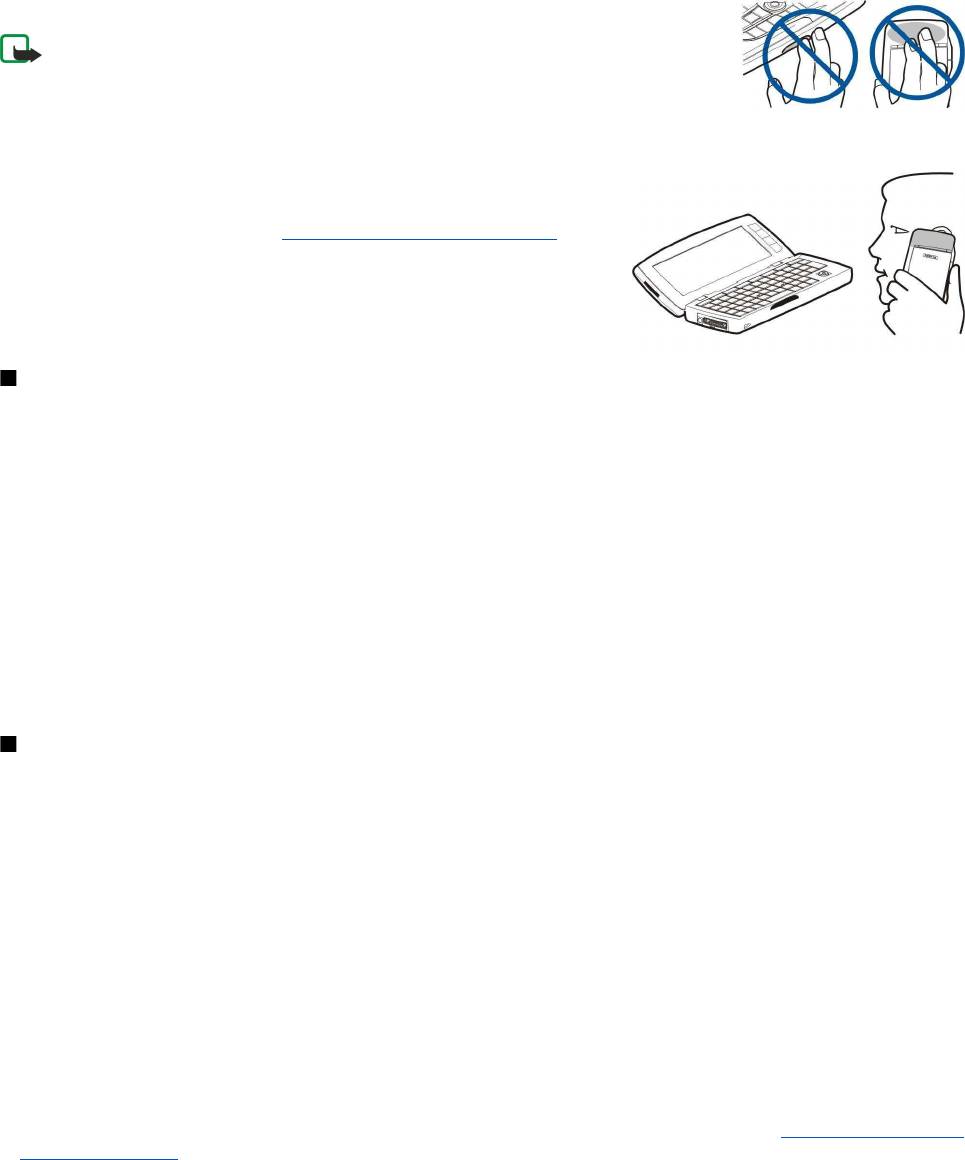
П р и с т у п а я к р а б о т е
Антенна
Устройство оснащено двумя внутренними антеннами.
Примечание: Как и при работе с любыми другими радиопередающими
устройствами, не следует без необходимости прикасаться к антеннам включенного
устройства. Прикосновение к антенне может ухудшить качество связи и привести
к нецелесообразному увеличению мощности излучаемого сигнала. Для
повышения эффективности антенны и увеличения времени работы устройства не
прикасайтесь к антенне во время разговора.
На рисунке показано правильное положение устройства при установке
соединения для передачи данных и обычном использовании устройства
около уха для голосовых звонков.
См. "Условия эксплуатации" с. 115.
Первое включение устройства
При первом включении коммуникатора необходимо выполнить несколько основных настроек. Позже эти настройки
можно изменить. Откройте панель и выполните инструкции, отображаемые на экране коммуникатора.
1. Выберите язык коммуникатора и нажмите ОК.
2. Выберите свой город из списка и нажмите
ОК. Город можно выбрать, начав ввод его названия или используя джойстик
или клавиши со стрелками. Имейте в виду, что важно выбрать правильный город, поскольку запланированные
элементы календаря могут изменяться при смене города.
3. Установите дату и время и нажмите
ОК.
4. Нажмите
ОК, чтобы создать собственную карту контакта.
5. Введите информацию карты контакта и нажмите
ОК.
6. Нажмите
ОК.
Стандартные папки, например,
C:\Мои файлы\ и подпапки создаются при первом запуске. Имейте в виду, что при
последующей смене языка устройства имена папок останутся без изменений.
Коды доступа
В устройстве используется несколько кодов доступа для защиты от несанкционированного использования устройства
и SIM-карты.
Необходимы следующие коды доступа:
• PIN-код и PIN2-код. — PIN-код (личный идентификационный номер) защищает SIM-карту от несанкционированного
использования и обычно поддерживается SIM-картой. PIN2-код может поддерживаться некоторыми SIM-картами и
необходим для доступа к отдельным функциям, например к разрешенному номеру.
После трех последовательных вводов неверного PIN-кода он блокируется. Чтобы снова использовать SIM-карту,
необходимо снять блокировку телефона с помощью кода PUK (личный код снятия блокировки). PIN2-код может
поддерживаться некоторыми SIM-картами и необходим для доступа к отдельным функциям, например к
разрешенному номеру. Если SIM-карта не поддерживает коды, обратитесь к поставщику услуг.
• Код блокировки. — Код блокировки защищает устройство от несанкционированного использования. Стандартный
код блокировки – 12345. Измените код и храните новый код в безопасном месте отдельно от устройства.
• Коды PUK и PUK2. — Код PUK (личный код снятия блокировки) необходим для смены блокирующего PIN-кода. Код
PUK2 используется для изменения блокирующего PIN2-кода. Если SIM-карта не поддерживает коды, обратитесь к
поставщику услуг.
•
Пароль для запретов — При использовании службы запретов необходим пароль для запретов. См. "Изменение пароля
для запретов" с. 75.
Некоторые приложения устройства используют пароли и имена пользователей для защиты от несанкционированного
использования Интернета и его служб. Изменить эти пароли можно в настройках приложений.
Copyright © 2005 Nokia. All Rights Reserved. 10
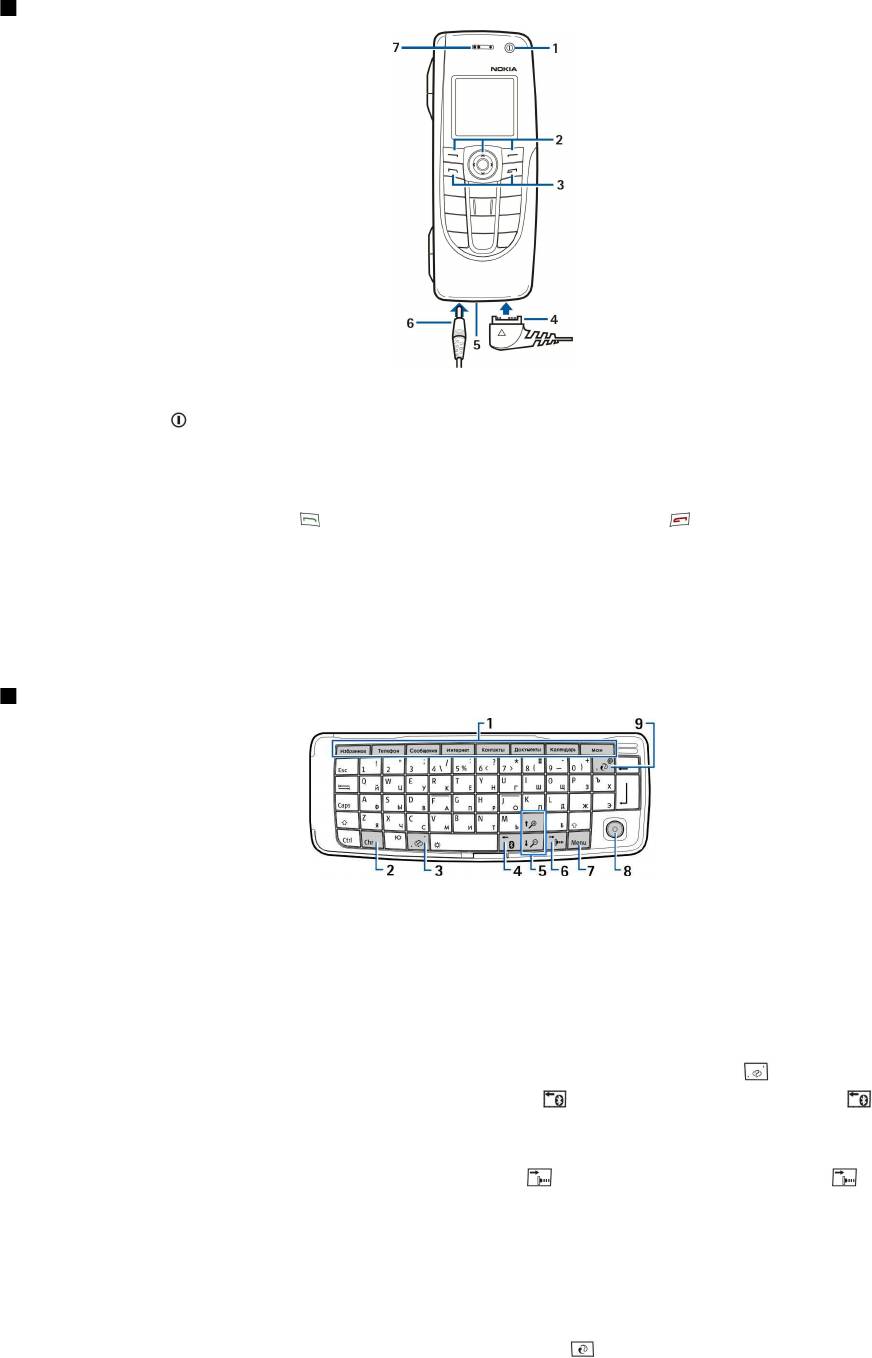
П р и с т у п а я к р а б о т е
Клавиши и разъемы
Клавиши и разъемы
1 — Кнопка питания
.
2 — Клавиша прокрутки, левая и правая клавиши выбора. Нажмите в центре клавиши прокрутки или нажмите одну из
клавиш выбора для выполнения функции, отображаемой над ней на дисплее. Громкость телефона можно регулировать
во время вызова с помощью клавиши прокрутки.
3 — Клавиша набора номера (слева,
), клавиша завершения разговора (справа, ).
4 — Разъем PopPort™ для кабеля USB, наушников и устройства связи.
5 — Инфракрасный порт и микрофон. Следите за тем, чтобы не закрывать микрофон рукой во время разговоров по
телефону.
6 — Разъем зарядного устройства.
7 — Динамик.
Интерфейс коммуникатора
Клавиатура коммуникатора
1 — Клавиши приложений. Каждая клавиша запускает соответствующее приложение, кроме клавиши собственных
настроек, которую можно сконфигурировать для открытия любого приложения. Нажмите "Ctrl" +клавишу "Мои" для
выбора приложения, которое должно открываться при нажатии клавиши собственных настроек "Мои". Имейте в виду,
что эти приложения можно открыть также с рабочего стола.
2 — Клавиша символов. Открывает таблицу символов, в которой можно выбрать специальные символы. Нажмите "Chr"
+ клавишу с синими символами для доступа к символам и функциям, отображаемым за комбинациями клавиш.
3 — Клавиша справки. Чтобы получить поддержку с помощью устройства, нажмите "Chr" +
.
4 — Клавиша Bluetooth. Для включения Bluetooth нажмите "Chr" +
. Для отключения нажмите "Chr" + еще раз.
5 — Клавиши масштабирования. Для увеличения или уменьшения размера шрифта и значков нажмите "Chr" + клавиши
масштабирования.
6 — Клавиша IR-порта. Для включения IR-порта нажмите "Chr" +
. Для отключения нажмите "Chr" + еще раз.
7 — Клавиша меню. Нажмите клавишу меню для открытия меню или перехода между страницами многостраничного
диалогового окна.
8 — джойстик. Для прокрутки различных списков перемещайте джойстик влево, вправо, вверх или вниз. Нажмите на
центр джойстика, чтобы выбрать или выполнить функцию подчеркнутой кнопки команд. Для изменения
быстродействия или скорости перемещения курсора выберите
Рабочий стол > Сервис > Панель упр > Общие > Экран >
Настройки курсора.
9 — Клавиша синхронизации. Установите соединение и нажмите "Chr" + для синхронизации устройства с совместимым
ПК.
Copyright © 2005 Nokia. All Rights Reserved. 11
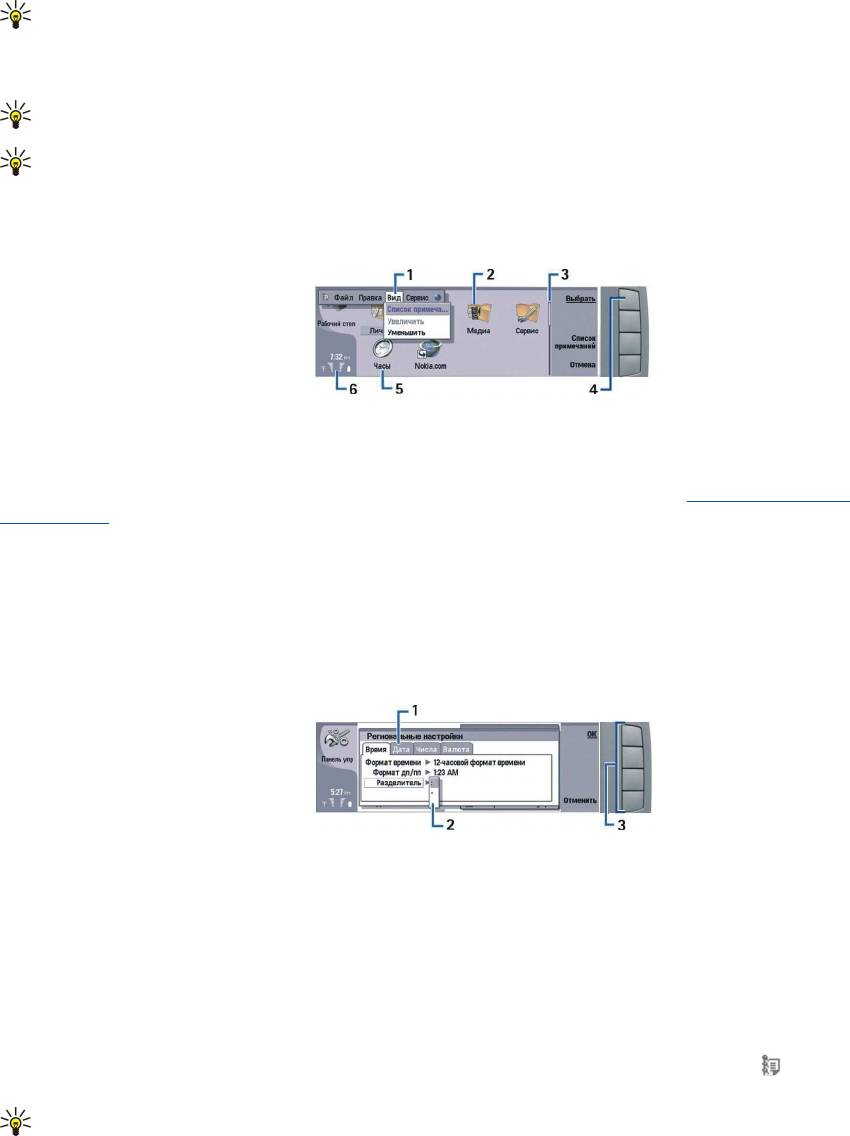
П р и с т у п а я к р а б о т е
Совет: Для перемещения по меню или дисплею (например в веб-приложении) можно использовать клавиши
со стрелками или джойстик. Клавиша со стрелкой влево находится на клавише Bluetooth (4), клавиши со
стрелками вверх и вниз - на клавише масштабирования (5), а клавиша со стрелкой вправо - на клавише IR-
порта (6).
Совет: Для отмены выбора и закрытия диалоговых окон нажмите клавишу "Esc".
Совет: Для удаления элементов, таких как элементы календаря или сообщения, нажмите клавишу возврата.
Нажмите клавишу возврата для удаления символов слева от курсора или "Shift" + клавишу возврата для
удаления символов справа от курсора.
Дисплей коммуникатора включается при открытии панели. На дисплее отображается приложение, которое было
активным при последнем использовании устройства. При закрытии панели дисплей коммуникатора отключается.
Главное окно рабочего стола
1 — Меню. Нажмите клавишу меню для открытия меню. Для перемещения по меню можно использовать джойстик или
клавиши со стрелками, а для выбора параметров меню - клавишу ввода.
2 — Папка. Приложения, ссылки и заметки можно организовать в различные папки.
См. "Создание новой
группы" с. 24.
3 — Полоса прокрутки. Например, если в Документы содержится длинный файл, полоса прокрутки помогает
пользователю определить, в какой части файла он находится, а также оценить размер файла. Чем длиннее полоса
прокрутки, тем больше просматриваемый файл.
4 — Кнопки команд. Команды в правой части дисплея соответствуют кнопкам команд. Имейте в виду, что затемненная
команда не может быть использована.
5 — Приложение. Чтобы открыть приложение из
Рабочий стол, выберите его и нажмите Открыть или клавишу ввода.
6 — Область индикатора. В области индикатора отображается информация о приложении или системе.
Многостраничное диалоговое окно
1 — Страницы диалогового окна. Можно переходить от одной страницы к другой, нажимая клавишу меню.
2 — Список выбора. Можно просмотреть различные параметры в списке выбора и выбрать один из них.
3 — Кнопки команд. Можно использовать кнопки команд для выполнения функций на странице диалогового окна или
в списке выбора.
Если на экране отображается более одной рамки, выбранная рамка всегда выделяется. Между рамками можно
перемещаться, нажимая клавишу табуляции.
Переключение между открытыми приложениями
Чтобы переключиться между открытыми приложениями, нажмите клавишу меню, выберите
и выберите
приложение. Можно также закрыть приложения в списке приложений.
Совет: Нажмите "Chr" + клавишу табуляции для переключения между открытыми приложениями. Для перехода
в список нажмите "Chr" + клавишу табуляции еще раз.
О дисплее
На экране может отображаться небольшое количество пропущенных, обесцвеченных или ярких точек. Это особенность
дисплеев такого типа. На некоторых дисплеях пиксели или точки могут обновляться медленно. Это нормальное явление,
которое не свидетельствует о неисправности устройства.
О клавише меню
На клавиатуре коммуникатора присутствует клавиша меню. Клавиша меню предоставляет доступ к различным
параметрам меню. Доступные параметры зависят от активного приложения. Выбранный параметр влияет на текущий
выбранный или открытый элемент. Можно использовать клавишу меню в многостраничных диалоговых окнах для
перехода с одной страницы на другую.
Copyright © 2005 Nokia. All Rights Reserved. 12
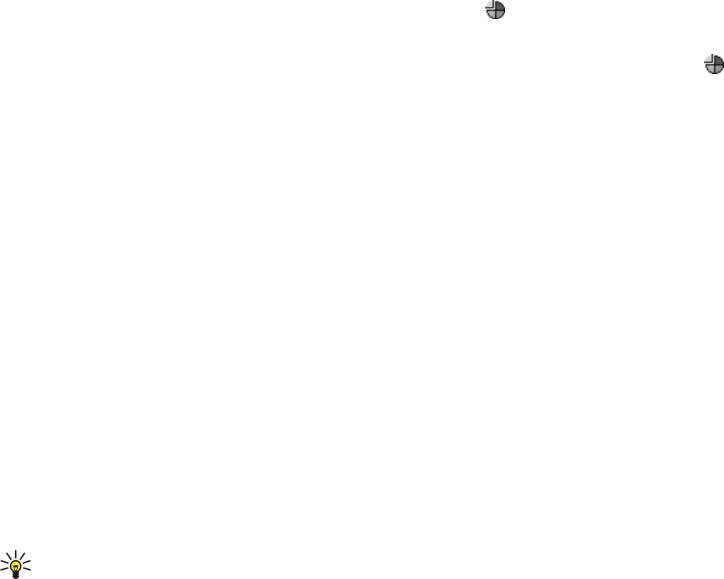
П р и с т у п а я к р а б о т е
Прокрутка и выбор
С помощью клавиш со стрелками или джойстика переместите курсор и выберите необходимые элементы в интерфейсе
коммуникатора.
Прокрутка в интерфейсе коммуникатора
Для прокрутки можно использовать четыре отдельные клавиши со стрелками. Прокрутка означает перемещение вверх,
вниз, влево или вправо в группах приложений на рабочем столе, в приложении, тексте или меню. Функция джойстика
аналогична клавишам со стрелками, но можно также нажать на джойстик, чтобы открыть файлы или выполнить
функцию подчеркнутой кнопки команд.
Выполнение выбора
Чтобы выбрать текст слева от курсора, нажмите и удерживайте нажатой клавишу "Shift" и нажимайте клавишу со
стрелкой влево, пока текст не будет выбран. Чтобы выбрать текст справа от курсора, нажмите и удерживайте нажатой
клавишу "Shift" и нажимайте клавишу со стрелкой вправо, пока текст не будет выбран.
Чтобы выбрать различные элементы, такие как сообщения, файлы или контакты, нажимайте клавиши со стрелками
вверх, вниз, влево или вправо для выполнения прокрутки до необходимого элемента.
Чтобы выбрать несколько отдельных элементов, нажмите и удерживайте нажатой клавишу "Ctrl", выполните прокрутку
до следующего необходимого элемента и нажмите пробел для его выбора.
Чтобы выбрать объект в файле, например вложение в документе, переместите курсор на объект, чтобы на каждой
стороне объекта появились квадратики.
Чтобы выбрать ячейку в таблице, переместите курсор в необходимую ячейку. Чтобы выбрать всю строку, переместите
курсор в первую ячейку первого столбца в этой строке и нажмите "Shift" + клавиша со стрелкой влево. Чтобы выбрать
весь столбец, переместите курсор в первую ячейку необходимого столбца и нажмите "Shift" + клавиша со стрелкой
вверх.
Общие действия в нескольких приложениях
Можно обнаружить следующие действия в нескольких приложениях:
Чтобы изменить режим, нажмите клавишу меню, выберите
и перейдите к необходимому режиму. Для изменения
настроек режима, например мелодий, выберите режим и нажмите
Правка.
Чтобы включить режим для конкретного времени, нажмите клавишу меню, выберите
и выберите необходимый
режим. Нажмите
Таймер и установите время (до 24 часов) прекращения действия настроек режима. Когда наступит
время завершения, будет включен предыдущий режим, для которого время не установлено.
Для сохранения файла нажмите клавишу меню и выберите
Файл > Сохранить. Существуют различные параметры
сохранения в зависимости от используемого приложения.
Для передачи файла нажмите клавишу меню и выберите
Файл > Отправить. Можно передать файл в качестве сообщения
электронной почты, факса, текстового или мультимедийного сообщения или использовать для передачи IR-порт или
технологию Bluetooth.
Для добавления ссылки нажмите клавишу меню и выберите
Файл > Добавить на рабочий стол. Перейдите к группе, на
которую необходимо добавить ссылку, и нажмите
Выбрать. После выбора группы нажмите ОК. Например, можно
добавить ссылки на файлы или веб-страницы.
Для печати на совместимом принтере нажмите клавишу меню и выберите
Файл > Печать. Можно просмотреть элементы
перед их печатью или изменить вид распечатываемых страниц.
Чтобы выполнить операции вырезания, копирования или вставки, нажмите клавишу меню и выберите
Правка,
Вырезать, Копировать и Вставить.
Для удаления файла нажмите клавишу меню и выберите
Правка > Удалить.
Чтобы увеличить или уменьшить масштаб, нажмите клавишу меню и выберите
Вид > Масштаб и необходимый масштаб.
Для увеличения или уменьшения масштаба можно также нажать "Chr" + клавиши масштабирования.
Для вставки специальных символов в текст нажмите клавишу "Chr".
Совет: Для создания специальных символов с использованием определенных неотмеченных клавиш (например
"а" или "о") нажмите и удерживайте нажатой клавишу "Chr" и одновременно нажмите клавишу с буквой.
Отображается первый специальный символ, соответствующий клавише с буквой. Нажмите клавишу с буквой
еще раз, и вместо первого появится второй специальный символ и т.д., пока снова не появится первый символ.
Copyright © 2005 Nokia. All Rights Reserved. 13
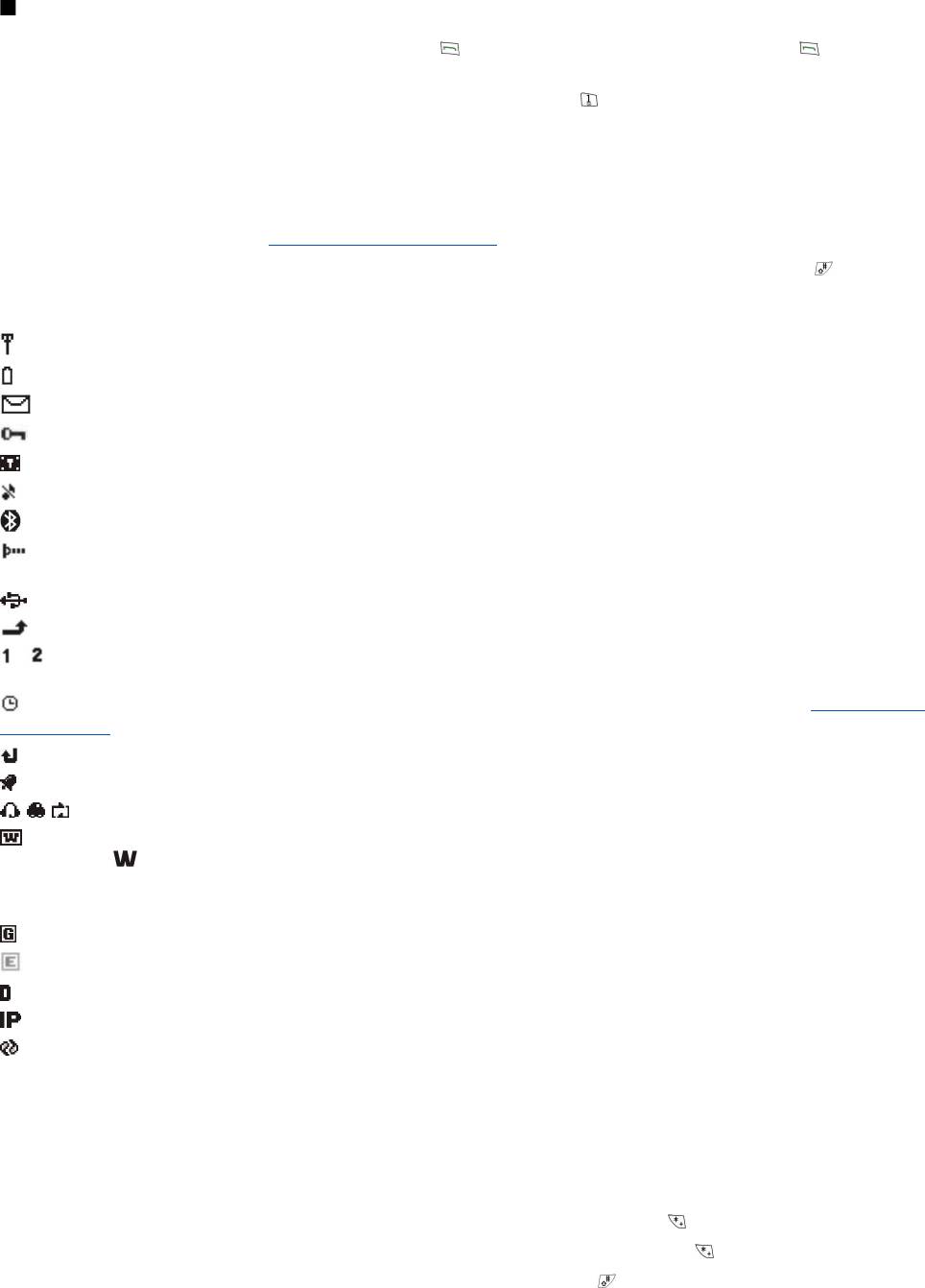
П р и с т у п а я к р а б о т е
Телефон
Для просмотра последних набранных номеров нажмите
. Перейдите к номеру или имени и нажмите еще раз для
набора номера.
Для вызова голосового п/я (услуга сети) нажмите и удерживайте нажатой
.
Для просмотра полученных текстовых сообщений нажмите клавишу прокрутки вправо.
Для открытия списка контактов нажмите клавишу прокрутки вниз.
Для создания и передачи текстовых сообщений нажмите клавишу прокрутки влево.
Для изменения режима кратковременно нажмите кнопку питания и выберите необходимый режим. Нажмите
Выбрать, чтобы включить режим. См. "Настройки режима" с. 70.
Для переключения между двумя телефонными линиями (услуга сети), нажмите и удерживайте нажатой .
Индикаторы дисплея
Уровень сигнала сотовой сети в текущем местоположении. Чем выше полоска индикатора, тем сильнее сигнал.
Уровень зарядки аккумулятора. Чем выше полоска индикатора, тем больше уровень зарядки аккумулятора.
Получено сообщение.
Клавиатура телефона заблокирована.
Устройство заблокировано.
Выбран режим без звука. Устройство не воспроизводит мелодию при входящем звонке или сообщении.
Связь Bluetooth включена.
Инфракрасное соединение включено. Если индикатор мигает, устройство пытается установить соединение с другим
устройством, или соединение потеряно.
Устройство подключено к ПК с помощью кабеля передачи данных.
Выбран режим переадресации всех звонков на другой номер (услуга сети).
и Отображает телефонную линию, выбранную в меню Настройки > Настройки вызова > Телефонная линия на
выход, при наличии подписки на две телефонные линии (услуга сети).
Включен режим по времени. Можно изменить настройки режима, например мелодии, в Панель упр. См. "Настройки
режима" с. 70.
Есть непринятый звонок в телефоне.
Подается сигнал будильника.
, , К устройству подключены наушники, комплект громкой связи или устройство связи.
Активна мобильная связь. Если определен интервал фонового сканирования и мобильная сеть доступна,
отображается
.
Чтобы определить интервал фонового сканирования, выберите Рабочий стол > Сервис > Панель упр > Подключения >
Беспроводная сеть > Настройки.
Активно GPRS-соединение.
Активно EGPRS-соединение (EDGE).
Активна передача данных.
Активна транзитная пересылка IP.
Выполняется синхронизация устройства.
Блокировка клавиатуры (защита клавиатуры)
При включенной функции блокировки клавиатуры сохраняется возможность вызова службы экстренной помощи,
номер которой запрограммирован в памяти телефона.
Используйте блокировку клавиатуры (защиту клавиатуры) для предотвращения случайного нажатия клавиш на
телефоне.
Чтобы заблокировать клавиатуру, нажмите в центре клавиши прокрутки и выберите
.
Чтобы снять блокировку клавиатуры, нажмите в центре клавиши прокрутки и выберите
.
Для блокировки системы нажмите в центре клавиши прокрутки и выберите
. Имейте в виду, что необходимо
определить код блокировки, с помощью которого можно блокировать систему и снимать блокировку.
Copyright © 2005 Nokia. All Rights Reserved. 14
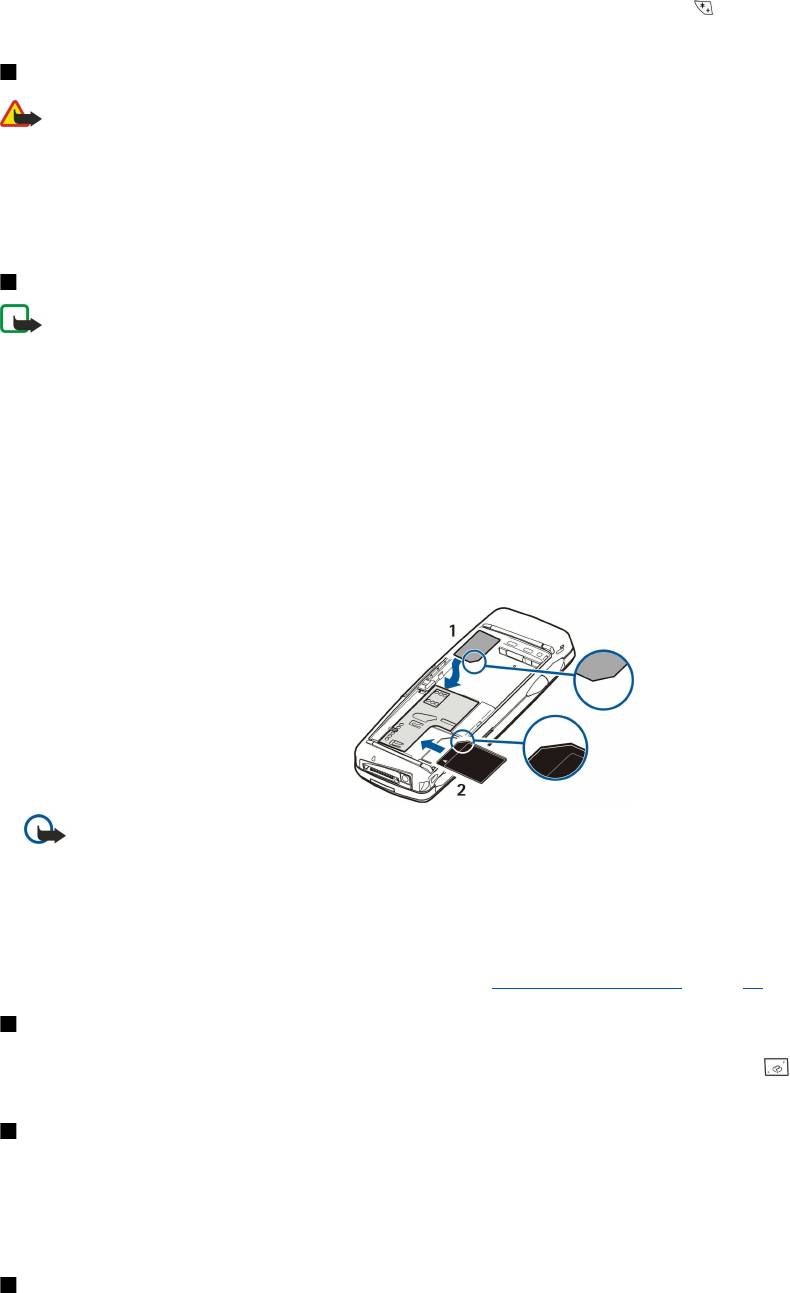
П р и с т у п а я к р а б о т е
Чтобы снять блокировку системы, нажмите в центре клавиши прокрутки и выберите . Введите код блокировки и
нажмите
ОК.
Настройка громкости
Внимание: Слушайте музыку при умеренной громкости. Продолжительное прослушивание при большой
громкости может привести к повреждению слуха. Не подносите устройство к уху при включенном
громкоговорителе, так как громкость может быть очень велика.
Чтобы настроить уровень громкости во время разговора, нажмите клавишу прокрутки влево или вправо.
Чтобы настроить уровень громкости при использовании громкоговорителя, откройте Телефон и выполните прокрутку
влево или вправо с помощью джойстика.
Карты памяти
Примечание: Перед использованием с устройством Nokia 9300i карты памяти из комплекта коммуникатора
Nokia 9210 необходимо выполнить преобразование карты памяти с помощью приложения "Передача данных"
и заново установить приложения, которые ранее были установлены на карте памяти. Но не переустанавливайте
какие-либо предварительно установленные приложения для коммуникатора Nokia 9210. Nokia 9300i содержит
более новую версию этих приложений, и эти версии должны использоваться с Nokia 9300i.
Устройство Nokia поддерживает только файловую систему FAT16 для карт памяти. Если используется карта памяти от
другого устройства или если необходимо обеспечить совместимость карты памяти с устройством Nokia, возможно,
потребуется отформатировать карту памяти с помощью устройства Nokia. Однако имейте в виду, что при
форматировании все данные с карты памяти удаляются безвозвратно.
Вставка и извлечение карты памяти
1. При наличии карты памяти вставьте ее в слот для карты памяти (2). Убедитесь, что скошенный уголок карты памяти
направлен в сторону слота SIM-карты, а контактная область обращена книзу. Для распознавания карты памяти
устройством задняя панель должна быть установлена на место.
2. Важное замечание: Не извлекайте мультимедийную карту во время выполнения каких-либо функций,
связанных с обращением к карте. При извлечении карты памяти во время выполнения операций возможно
повреждение карты и/или устройства, а также уничтожение информации, записанной на карте памяти.
Если в устройстве есть карта памяти, ее можно извлечь после снятия задней панели, даже если вставлен аккумулятор.
Если на карте памяти установлены приложения, они отображаются на экране
Рабочий стол или в одной из групп на
рабочем столе, в зависимости от приложения.
См. также информацию о приложении
Дисп. файл. в разделе"Защита карты памяти" на стр. 66.
Инструкции в устройстве
Чтобы просмотреть инструкции по приложению, установленному в устройстве, нажмите "Chr" +
. В справке устройства
содержатся подробные инструкции, которые всегда под рукой.
Использование компакт-диска
Компакт-диск, входящий в комплект поставки, совместим с операционными системами Windows 98SE, Windows ME,
Windows 2000 и Windows XP.
С компакт-диска можно также установить Nokia PC Suite и ознакомиться с руководством пользователя Nokia PC Suite.
Имейте в виду, что Nokia PC Suite можно использовать только в операционных системах Windows 2000 и Windows XP.
Сведения о поддержке и контактная информация компании Nokia
Последнюю версию руководства, дополнительную информацию, загрузки и услуги, относящиеся к продукту Nokia, см.
на веб-сайте www.nokia.com/support или региональном веб-сайте Nokia.
Copyright © 2005 Nokia. All Rights Reserved. 15
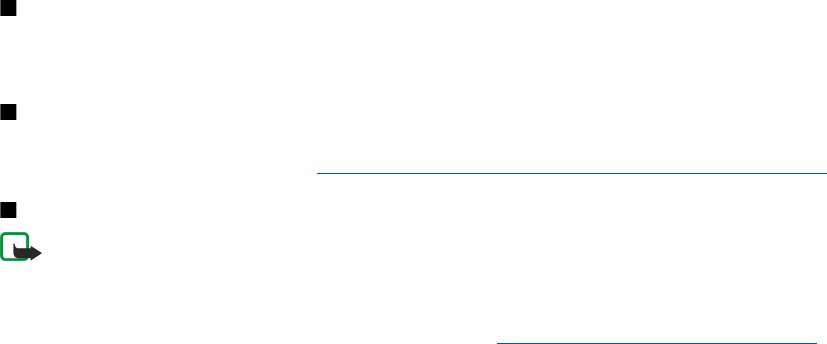
П р и с т у п а я к р а б о т е
На веб-сайте можно получить дополнительную информацию о продуктах и услугах Nokia. Если Вам необходимо
обратиться в центр обслуживания клиентов, см. список местных центров обслуживания клиентов Nokia на веб-сайте
www.nokia.com/customerservice.
Для получения технических услуг обратитесь в ближайший центр технического обслуживания Nokia, расположение
которого можно узнать на веб-сайте www.nokia.com/repair.
Наклейки на упаковке
Наклейки на упаковке содержат важную информацию о техническом обслуживании и поддержке клиентов. На
упаковке также приведены инструкции по использованию этих наклеек.
Передача данных с других устройств
Существует несколько способов передачи данных, таких как сведения о контактах и информация календаря, с
совместимых устройств на Nokia 9300i.
См. "Управление данными и программным обеспечением" с. 90.
Персонализация устройства
Примечание: Определенные функции могут быть отключены или не активированы на устройстве по
требованию поставщика услуг. В этом случае они не появляются в меню устройства. Кроме того, устройство
может иметь специфическую конфигурацию для поставщика услуг. Эта конфигурация может включать
названия меню, порядок меню и значки. Дополнительную информацию можно получить у оператора сети.
Существует несколько способов персонализации устройства. См. "Персонализация устройства" с. 103.
Copyright © 2005 Nokia. All Rights Reserved. 16
Оглавление
- Содержание
- Правила техники безопасности
- 1. Приступая к работе
- 2. Телефон
- 3. Рабочий стол
- 4. Телефон
- 5. Обмен сообщ.
- 6. Интернет
- 7. Контакты
- 8. Документы
- 9. Электронная таблица
- 10. Презентации
- 11. Календарь
- 12. Дисп. файл.
- 13. Панель упр
- 14. Мультимедийные приложения
- 15. Калькулятор
- 16. Часы
- 17. Управление данными и программным обеспечением
- 18. Возможность подключения
- 19. Персонализация устройства
- 20. Сочетания клавиш
- 21. Передача данных
- Информация об аккумуляторах
- Уход и техническое обслуживание
- Дополнительная информация по технике безопасности
- Алфавитный указатель






